如何用iPhone扫描文件 iPhone文档扫描功能使用技巧
发布时间:2025-07-21 编辑:游乐网
iphone扫描文件非常方便,主要通过“备忘录”和“文件”两个应用实现。1.使用“备忘录”扫描适合快速记录,打开应用后点击相机图标选择“扫描文稿”,自动识别文档边缘并拍摄,支持多页合并保存为pdf,文件嵌入当前备忘录中便于添加说明或批注;2.使用“文件”应用扫描则更适合系统化管理,操作界面与备忘录一致,但扫描完成后可直接保存至icloud drive、本地或其他云服务,便于后续移动、复制或分享;3.提升扫描质量需注意光线充足均匀、文档平整、手机稳定及距离适中,并善用滤镜优化效果;4.扫描后的pdf可通过“标记”工具进行批注、签名或添加文本框,同时支持通过隔空投送、信息、邮件等方式便捷分享,还可利用live text功能提取文字内容进行编辑。
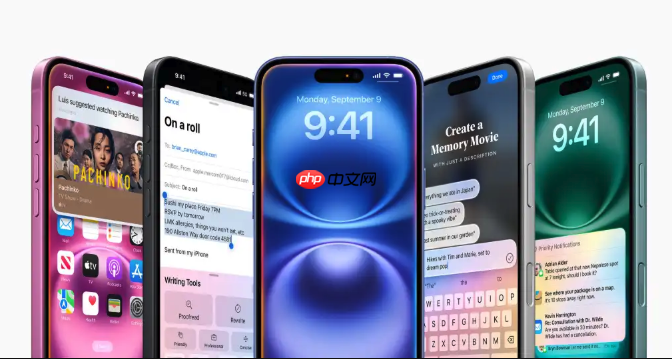
用iPhone扫描文件,比你想象的要方便得多,它内置的功能强大且易用,主要通过“备忘录”和“文件”这两个核心应用就能轻松实现文档的数字化。不再需要额外的App,手机本身就是一台高效的便携式扫描仪。

解决方案
其实,iPhone自带的文档扫描功能主要藏在两个地方,用起来都非常顺手。
通过“备忘录”应用扫描:这是我个人最常用也最推荐的方式,因为它上手快,扫完的文件直接就能在备忘录里做些简单的整理和批注。打开“备忘录”应用,新建一个备忘录。在键盘上方或者备忘录界面的底部工具栏里,你会看到一个“相机”图标,点击它。弹出的菜单里选择“扫描文稿”。这时候,你的iPhone摄像头就变成了一个智能扫描仪。它会自动识别文档的边缘,并用一个黄色的框框住。你只需要把手机对准文件,尽量让文件平整,光线均匀。识别成功后,它会自动拍摄。如果自动识别不满意,或者你想手动调整,屏幕上会有调整边角的选项,拖动四个角就能精确框选你想要的部分。扫描完一页后,如果你还有多页,可以直接继续扫描下一页,它们会合并成一个多页的PDF文件。全部扫描完成后,点击“储存”就大功告成了。扫好的文件会以PDF格式嵌入到你刚才创建的备忘录里。

通过“文件”应用扫描:如果你更习惯把所有文件都集中管理在“文件”App里,或者想直接把扫描件保存到iCloud Drive、本地或其他云服务里,那用“文件”App扫描就更直接。打开“文件”应用,找到你想保存扫描件的文件夹,或者直接在“浏览”页面。点击屏幕右上角的“…”(更多)图标。在弹出的菜单中,选择“扫描文稿”。接下来的操作界面就和“备忘录”里的一模一样了,同样是智能识别边缘、自动拍摄、手动调整、多页扫描。扫描完成后,点击“储存”,它会提示你选择保存的位置。你可以选择iCloud Drive、iPhone本地,或者你已经连接的其他云服务。这种方式更适合需要统一管理文档的用户。
两种方法各有侧重,备忘录适合快速记录和随手扫描,文件App则更倾向于系统化的文档管理。我通常是根据扫描的目的来选择用哪个,比如随手拍个快递单存个底,备忘录就够了;如果是要整理合同或发票,那肯定是在文件App里操作更省心。

iPhone扫描的文件保存在哪里?
这个问题其实挺关键的,扫完找不到文件可就尴尬了。根据你使用的扫描途径,文件的存储位置会有所不同,但总体来说都很好找。
如果你是通过“备忘录”应用扫描的,那么扫描完成并点击“储存”后,这个PDF文件会直接嵌入到你当前操作的那个备忘录里。它不会单独生成一个文件在你的相册或者文件App的根目录。所以,要找到这个扫描件,你只需要回到“备忘录”App,找到对应的备忘录笔记,点进去就能看到并打开它。这种方式的好处是,你可以给这个备忘录添加文字说明、标签,甚至把它归类到不同的备忘录文件夹里,方便日后查找和管理。但如果你想把这个PDF分享出去或者单独保存,你需要点开这个PDF,再点击右上角的分享按钮,才能选择“存储到文件”或者通过其他应用分享。
而如果你是使用“文件”应用进行的扫描,那么流程就更直接了。扫描结束后,当你点击“储存”时,系统会弹出一个保存位置的选择框。你可以选择将文件保存到“iCloud云盘”的任何一个文件夹下,也可以选择“我的iPhone”本地存储,或者如果你在“文件”App里集成了其他第三方云服务(比如Dropbox、OneDrive等),你也可以直接保存到那些云端。这种方式的优点是,扫描件从一开始就以独立的PDF文件形式存在于你指定的位置,管理起来更灵活,也更容易进行后续的移动、复制或分享操作。我个人倾向于把重要的扫描件都放到iCloud Drive里,这样我在iPad或Mac上也能随时访问,非常方便。
扫描效果不好怎么办?提升iPhone文档扫描质量的技巧
遇到扫描效果不理想的情况,比如模糊、歪斜、光线不均,这些都是常有的事。别担心,这往往不是手机的问题,而是操作上的一些小细节没到位。我总结了一些经验,能帮你大大提升扫描质量:
首先,光线是王道。 这一点真的太重要了。尽量在光线充足、均匀的环境下扫描,避免强烈的直射光造成反光,也避免阴影覆盖。自然光是最好的选择,如果室内光线不足,可以打开房间灯,甚至必要时,我有时会用另一个手机的手电筒来补光,效果立竿见影。光线充足能让文档的文字更清晰,颜色更真实,也更容易被iPhone准确识别边缘。
其次,保持文档平整。 扫描前,确保你的文档是平整的,没有折痕、卷边。如果文档不平,摄像头识别起来会比较困难,扫描出来的图片也容易变形。可以把文档放在桌面上,用书本或者其他重物稍微压一下边角,让它尽可能地平坦。
再来,手要稳,距离要合适。 扫描时,尽量保持手机稳定,不要晃动。双手持握手机,或者靠在稳定的物体上都能帮助减少抖动。另外,手机与文档的距离也要适中,太近可能无法完整捕捉,太远则会导致细节丢失。让iPhone的智能识别框(那个黄色的框)能完整且清晰地框住文档,就是最佳距离。
最后,善用后期调整和滤镜。 扫描完成后,即使自动识别得很好,你也可以手动进行微调。iPhone的扫描功能允许你重新调整扫描区域的四个角,确保只保留你想要的部分。此外,它还提供了几种滤镜选项,比如“彩色”、“灰度”、“黑白”和“照片”。对于文字文档,我强烈推荐使用“黑白”或“灰度”,这能有效去除背景杂色,让文字更加突出和清晰,看起来就像专业的扫描仪扫出来的一样。如果是彩色的图片或宣传册,选择“彩色”或“照片”模式会保留更多细节。
有时候,如果文档内容是铅笔字或者颜色很浅,即使光线很好也可能扫不清楚。这时,我会尝试稍微倾斜一下手机角度,或者换个背景色(比如把文档放在白色桌面上,而不是深色桌面上),这些小技巧有时能带来意想不到的改善。
扫描后的文件如何进行编辑或分享?
扫描完文件,通常我们不是仅仅为了看一眼,更多时候是需要进一步处理或分享给他人。iPhone的扫描功能在这方面也提供了相当便利的后续操作。
文件批注与签名:当你通过“备忘录”或“文件”App打开扫描好的PDF文档后,你会看到屏幕右下角有一个笔尖形状的“标记”工具(Markup)。点击它,就可以进入批注模式。在这里,你可以用各种颜色的笔在文档上涂画、圈点重点。比如,你可以用荧光笔标记关键句子,用钢笔签名,或者用橡皮擦掉不小心画错的地方。对于需要签署的合同或文件,这个功能简直是救星。点击工具栏最右侧的“+”号,你可以选择添加文本框、形状,甚至直接插入你的签名。如果你之前在iPhone上设置过签名,可以直接调用;如果没有,也可以现场手写一个并保存下来以备后用。我经常用这个功能来快速批注同事发来的文档,或者给一些申请表签名,省去了打印、手写再扫描的麻烦。
文件分享:无论是通过“备忘录”还是“文件”App扫描的PDF,分享起来都非常简单。在“备忘录”中,点击嵌入的PDF文件,它会全屏打开。然后点击屏幕左下角的“分享”图标(一个向上箭头的方框)。在“文件”App中,直接选中你扫描的PDF文件,长按或者点击文件旁边的“…”图标,也会出现“分享”选项。点击分享后,你会看到熟悉的iOS分享菜单。你可以选择通过“隔空投送”分享给附近的Apple设备,通过“信息”、“邮件”发送,或者保存到“文件”App的其他位置。如果你安装了微信、钉钉等第三方应用,它们也会出现在分享列表里,方便你直接通过这些应用发送给联系人。此外,你还可以选择“打印”这份文档,或者“拷贝”它以便粘贴到其他应用中。
保存为其他格式或转换为文本:扫描的文件默认是PDF格式,这对于文档的保存和传输来说非常方便。如果你需要将PDF中的文字提取出来进行编辑,iPhone自带的功能目前还不能直接将PDF转换为可编辑的文本(OCR)。但你可以利用Live Text(实况文本)功能来辅助。在查看扫描件时,如果其中有文字,长按文字部分,iPhone可能会识别出文本,并提供“拷贝”、“查询”等选项。你可以拷贝这些文字,然后粘贴到备忘录或Pages等应用中进行编辑。当然,如果需要更专业的OCR识别或格式转换,可能就需要借助App Store里的一些专业第三方应用了。
总的来说,iPhone的文档扫描功能虽然看似简单,但在实际使用中却能解决不少问题,从日常笔记到正式文档处理,它都能提供高效便捷的解决方案。
相关阅读
MORE
+- 如何在iPhone中启用低电模式 iPhone省电技巧操作说明 07-21 如何用iPhone连接蓝牙耳机 iPhone蓝牙连接步骤与问题解决 07-21
- 如何查看iPhone使用时间 iPhone屏幕使用记录查看教程 07-21 如何用iPhone扫描文件 iPhone文档扫描功能使用技巧 07-21
- 如何用iPhone录制清晰音频 iPhone高质量录音设置技巧 07-21 如何用iPhone控制智能家居 iPhone家庭App功能设置方法 07-21
- 如何用iPhone实现App限时使用 iPhone屏幕时间功能使用方法 07-20 如何用iPhone设置桌面小组件 iPhone桌面Widget添加方法 07-20
- 如何在iPhone中录制慢动作视频 iPhone慢动作模式使用技巧 07-20 如何用iPhone查看照片拍摄时间 iPhone照片信息查看技巧 07-20
- 如何在iPhone中添加日程提醒 iPhone日历事件设置技巧 07-20 如何在iPhone中创建快捷指令 iPhone自动化操作设置方法 07-20
- 如何用iPhone开启深色模式 iPhone夜间界面切换方式介绍 07-20 如何用iPhone快速切换应用 iPhone多任务管理手势解析 07-19
- 如何在iPhone中查找丢失设备 iPhone查找功能详细使用方法 07-19 如何用iPhone拍摄夜景照片 iPhone夜景模式拍摄技巧分享 07-19
- 如何在iPhone中安装测试版系统 iPhone公测Beta系统安装方法 07-19 如何在iPhone中批量删除信息 iPhone短信快速清理技巧 07-19



























 湘公网安备
43070202000716号
湘公网安备
43070202000716号